
W tym podręczniku przyjrzymy się, jak zmienić nazwę wszystkich plików w folderze, aby użyć menedżera plików Total Commander. Wielu użytkowników staje przed koniecznością grupowania zmian nazw plików znajdujących się w folderach na komputerze.
Pliki często mają różne nazwy, całkowicie niezrozumiałe. Z tego powodu użytkownikowi może być trudno znaleźć niezbędne dane lub zrozumieć, jaki rodzaj pliku znajduje się na jego komputerze.
Treść- Jak zmienić nazwę plików w folderze przy użyciu zmiany nazwy grupy w Total Commander
- Cofanie zmian zmienia się podczas zmiany nazwy grupy w Total Commander
- Ustawianie zmiany nazwy grupy w Total Commander
- Wnioski z artykułu
Aby zwiększyć efektywność korzystania z komputera i uniknąć marnowania czasu, należy wyczyścić komputer. W ramach porządkowania użytkownik będzie musiał poradzić sobie z plikami wideo i audio, z dokumentami elektronicznymi. Takie pliki nie zawsze mają wyraźne nazwy, więc często użytkownik musi zmienić nazwę wszystkich plików w folderze, aby ujednolicić nazwy plików.
Jak zmienić nazwę wielu plików? Możesz użyć Eksploratora lub innego menedżera plików. Niektóre typy plików, takie jak zdjęcia, można zmienić masowo w programach graficznych.
Grupowa zmiana nazw plików w systemie Windows nie zawsze daje pożądany efekt, jeśli chodzi o nazwy nazw plików, aby spełnić wszystkie życzenia użytkownika. Dlatego będziemy musieli skontaktować się z zewnętrznym menedżerem plików.
W tym artykule pokażę przykład zmiany nazwy grupy plików w Total Commander. Dowiesz się, jak zmienić nazwę kilku plików lub wszystkich plików jednocześnie w jednym folderze.
Na moim komputerze są czasopisma popularnonaukowe w formie elektronicznej, w których musisz zmienić nazwy plików. Czasopisma znajdują się w folderach według roku wydania. W folderach nazwy plików są oznaczone tylko cyframi: „01”, „02” itp..
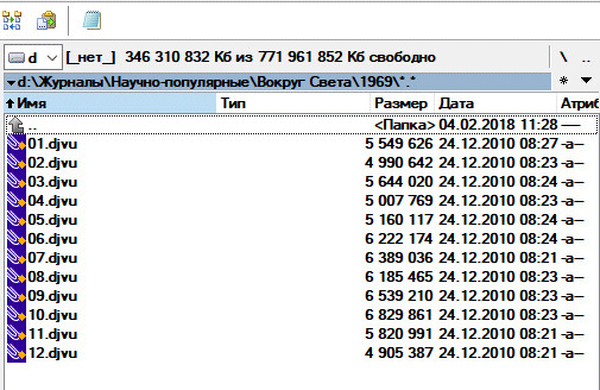
Muszę zmienić nazwę plików zbiorczo, podać nazwy plików, które są dla mnie zrozumiałe. Chcę, aby nazwy plików wyglądały tak: „VS200508”, „VS200509” itd. Ta nazwa pliku zawiera zapis: „VS” to skrócona nazwa czasopisma w języku angielskim, a następnie rok (2005) i miesiąc porządkowy ( 08, 09 itd.) Publikacji czasopisma. Wszystkie pliki mają to samo rozszerzenie: „.djvu”.
Jak zmienić nazwę plików w folderze przy użyciu zmiany nazwy grupy w Total Commander
Total Commander ma potężną funkcję „Group Rename”, dzięki której szybko zmieniam wszystkie nazwy plików w folderze. W ten sposób można zmienić nazwę nie wszystkich plików w folderze, ale tylko niektóre.
- Otwórz żądany folder z plikami w oknie Total Commander, a następnie wybierz niezbędne pliki w folderze. Pliki można wybrać na przykład za pomocą przycisku „Wstaw” lub z menu „Wybierz”, klikając „Wybierz wszystko”.
- Przejdź do menu „Pliki”, wybierz „Zmień nazwę grupy ...” („Ctrl” + „M”).

- W oknie „Zmiana nazwy grupy” musisz ustawić nowe parametry dla nazw plików. Odbywa się to za pomocą narzędzia Mask for: nazwa pliku..
- Po ustawieniu maski nazwy pliku nowe nazwy plików będą wyświetlane w kolumnie „Nowa nazwa” (podgląd). Naprzeciw nowych nazw kolumna „Stara nazwa” wyświetla nazwę bieżącego pliku.
W rezultacie nazwy plików zaczęły wyglądać następująco: od „VS196901” do „VS196912”. Przy ustawieniach domyślnych, z jedną cyfrą („1”) w parametrach licznika, nowa nazwa pliku wyświetlała inną liczbę znaków (od „VS19691” do „VS196912”).
- Po osiągnięciu pożądanego wyniku dla nowych nazw plików, kliknij przycisk „Uruchom”, aby rozpocząć zmianę nazwy grupy plików za pomocą Total Commander.

- Zamknij okno „Group Rename”, w folderze źródłowym zobaczysz pliki o zmienionych nazwach z nowymi nazwami.
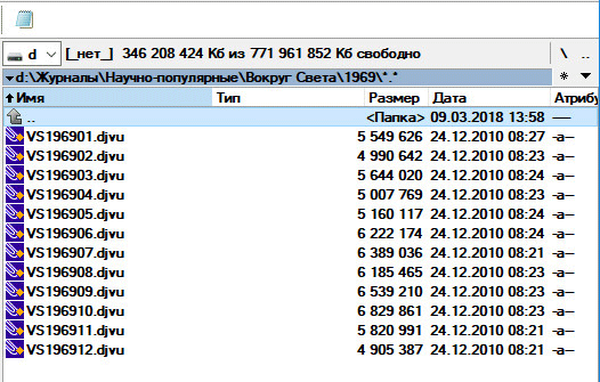
W celu masowej zmiany nazw plików w następującym folderze wystarczy zmienić cyfry roku w masce nazwy pliku.
Cofanie zmian zmienia się podczas zmiany nazwy grupy w Total Commander
Jeśli coś nie działało dokładnie tak, jak potrzebujesz, w Total Commander istnieje możliwość przywrócenia plików do ich poprzednich nazw.
- Otwórz menu „Pliki”, w menu kontekstowym wybierz „Zmień nazwę grupy” („Ctrl” + „M”).
- W oknie „Zmiana nazwy grupy” kliknij przycisk „Cofnij”. Upewnij się, że maska nazwy pliku odpowiada nazwom plików w folderze.
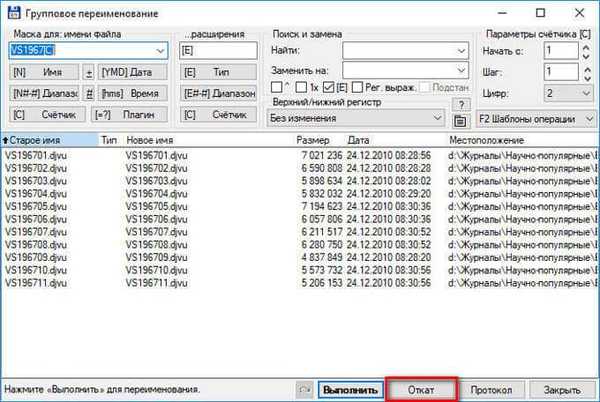
- W oknie, które zostanie otwarte, program wyświetli oryginalne i zmienione nazwy plików. Kliknij przycisk „Tak”.
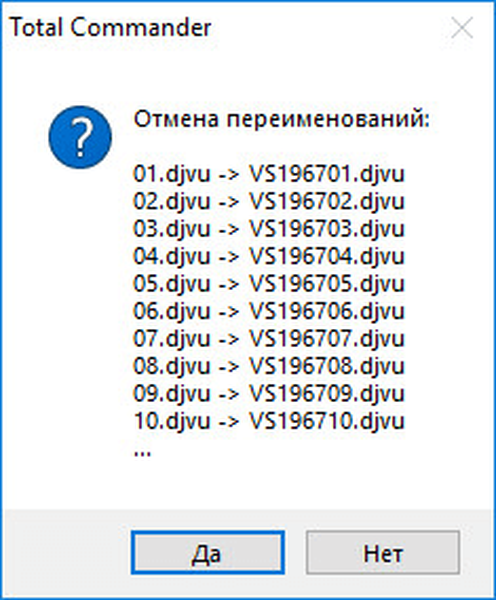
- W oknie „Zmień nazwę grupy” kliknij przycisk „Uruchom”.
- Zamknij okno „Zmiana nazwy grupy”, pliki otrzymają stare nazwy.
Ustawianie zmiany nazwy grupy w Total Commander
Przyjrzymy się bliżej działaniu narzędzia Zmiana nazwy grupy. Polecenie pozwala na skomplikowaną zmianę nazwy, zmianę nazwy kilku plików jednocześnie, koncentrując się na żądaniach użytkowników.
Dzięki podglądowi w kolumnie „Nowa nazwa” wynik podstawienia różnych wartości z ustawień narzędzia jest wyraźnie widoczny.
„Maska dla: nazwa pliku” kontroluje sposób zmiany nazwy pliku (do punktu oddzielającego nazwę pliku od rozszerzenia pliku). Możesz wybrać dowolną nazwę dla nazwy pliku, dodać numer seryjny, interpunkcję, nawiasy kwadratowe, myślniki itp..
W polu „Maska dla nazwy pliku” wpisz nową nazwę pliku (możesz dodać rok lub kilka innych cyfr do nazwy), a następnie kliknij przycisk „Licznik”, aby dodać numer seryjny do nazwy pliku.
Na tym zdjęciu przypisałem masce nazwę „Murzilka”, dodałem rok w nawiasach i numer seryjny poprzez myślnik. Kolumna Nowa nazwa wyświetla nowe przyjazne nazwy.
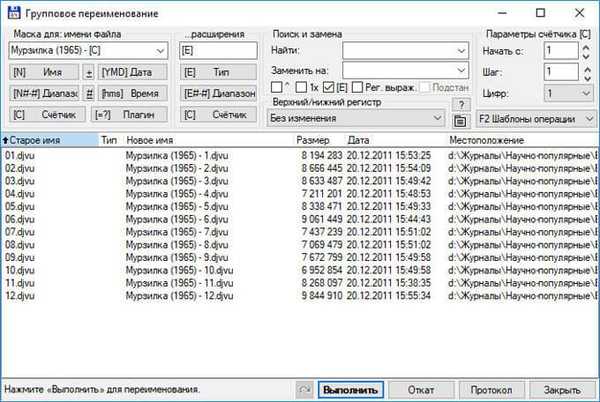
Możesz tworzyć bardziej złożone nazwy za pomocą przycisków w sekcji „Maska dla: nazwa pliku”.
- Przycisk „[N] Nazwa” wstawia w nazwie pliku wyrażenie „[N]”, nazwę bieżącego pliku, który będzie integralną częścią nowej nazwy.
- Przycisk „[N ##] Range” umożliwia przeniesienie kilku liter ze starej nazwy do nowej. W oknie, które zostanie otwarte, wybierz litery starej nazwy, które powinny być uwzględnione w nowej nazwie. W rezultacie wyrażenie tego typu zostanie dodane do maski: [N1-2] lub [N2-6]. W pierwszym przypadku wszystkie znaki od pierwszej do drugiej litery są dodawane do nowej nazwy, aw drugim wariancie: od drugiej do piątej.
- Przycisk „[C] Licznik” wstawia wyrażenie [C] w górnym wierszu, aby dodać liczby porządkowe do nazwy pliku. Liczba cyfr w nazwie pliku jest regulowana w sekcji „Parametry licznika [C]”. Pierwsze dwa parametry (numer początkowy i krok) są zrozumiałe, a parametr liczby cyfr („Cyfry”) musi zostać wyjaśniony. Po posortowaniu dużej liczby plików w folderze według nazwy lub typu zauważysz, że przy liczbie cyfr „1” (ustawienie domyślne) nie wszystkie pliki zostaną ułożone we właściwej kolejności rosnącej. Dlatego w przypadku dwucyfrowej liczby plików w folderze należy wybrać liczbę „2” (numery plików od 01 do 99) i trzycyfrową liczbę „3” (numery plików od 001 do 999) itp..
- Przycisk „[YMD] Data” dodaje rok, miesiąc i dzień do nazwy pliku.
- Przycisk „hms Time” wstawia godziny, minuty i sekundy do nazwy pliku. Nazwa pliku będzie zawierać dokładny czas utworzenia lub modyfikacji pliku..
- Przycisk „[=?] Plugin” pozwala wstawić dodatkowe dane pobrane z pliku do nazwy pliku. Dane są pobierane za pomocą wtyczek wbudowanych w Total Commander.
Użyj tych przycisków w dowolnej kombinacji i wstaw dowolne znaki oprócz znaków usługi zabronionej do nazwy pliku.
Sekcja „Maska dla: nazwa rozszerzenia” służy do zmiany nazwy rozszerzeń plików. Nie pozostawiaj pola pod „... rozszerzeniami” pustymi (domyślnie - [E]), w przeciwnym razie program usunie rozszerzenie. Jeśli nie zmienisz rozszerzeń plików, nie zmieniaj niczego w tej sekcji..
W sekcji Wyszukaj i zamień możesz zamienić znak lub kombinację znaków na coś innego.
Sekcja wielkich / małych liter kontroluje wielkość liter w nazwie pliku.
Nie zapominaj, że wszystkie zmiany wprowadzone w TC można cofnąć.
Wnioski z artykułu
W razie potrzeby użytkownik może przeprowadzić grupową zmianę nazw plików w folderze na swoim komputerze za pomocą menedżera plików Total Commander. Narzędzie do grupowej zmiany nazw plików umożliwia przypisanie niezbędnych nazw do plików i, w razie potrzeby, anulowanie zmiany nazw partii plików.
Powiązane publikacje:- 5 sposobów na uzyskanie listy plików w folderze
- Jak zrobić plik PDF z obrazów - 7 przykładów
- Jak zaktualizować BIOS gigabajta
- Jak wyodrębnić zdjęcia z PDF - 3 sposoby
- Jak skopiować tekst w oknie Windows lub w oknie programu










